Numbers
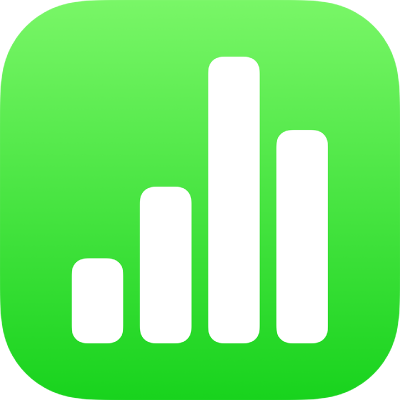
在 iPad 上的 Numbers 中使用工作表
你可以將多個工作表(或分頁)加入試算表來更方便整理你的表格、圖表和其他資料。例如,你可以將聚會計劃分為預算、座位表、廠商資料和工作列表等工作表。
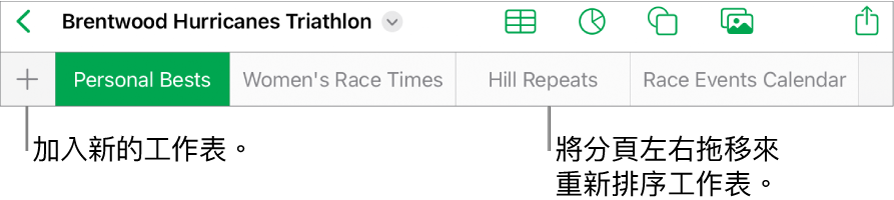
整理工作表
請執行以下任何一項操作:
在 iPad 上前往 Numbers App
 。
。開啟試算表,然後執行下列任何操作:
重新命名工作表:按兩下工作表的名稱來顯示插入點,然後輸入新名稱。
複製工作表:點一下你正在檢視的分頁,然後點一下「製作副本」。
刪除工作表:點一下你正在檢視的分頁,然後點一下「刪除」。
重新排列工作表:左右拖移分頁來重新整理工作表。
如你的試算表包括雙向文字(可由左至右以及由右至左書寫的語言),你也可以反轉工作表的方向。請參閲:修改雙向文字表格的格式。
感謝您提供意見。